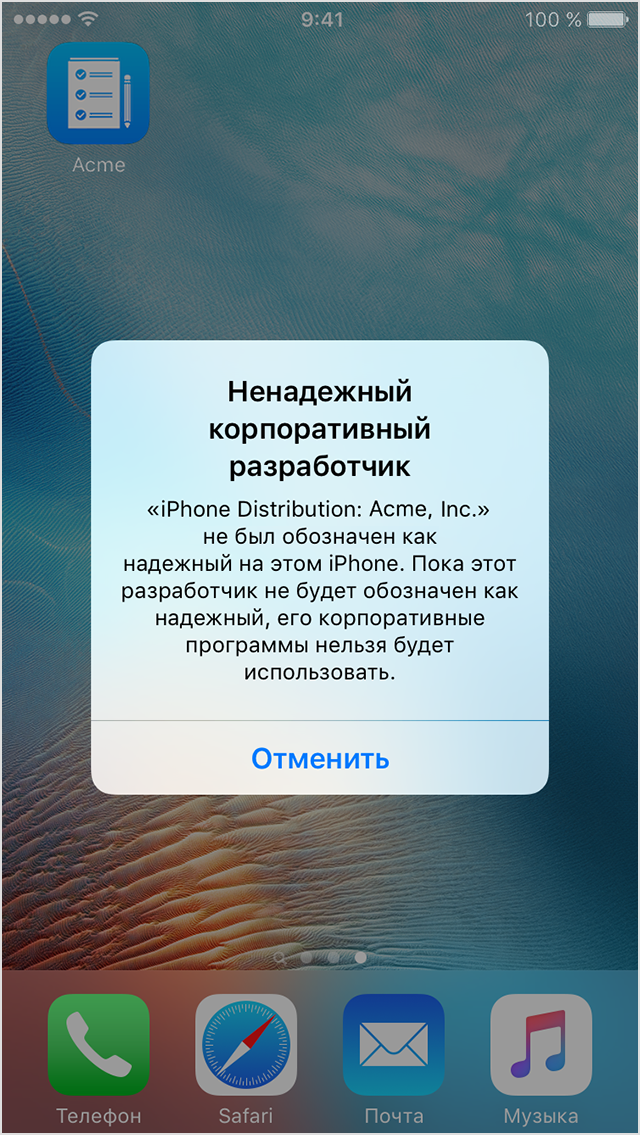Что это за «Ненадежный корпоративный разработчик» такой и откуда он взялся?
Как мы с вами знаем, все программы на iPhone или iPad устанавливаются через App Store. Это стандартная практика для большинства «обычных» пользователей. Однако, надо понимать, что устройства Apple используются не только в так называемом массовом сегменте, но и в различных крупных компаниях.
Причем, данное использование не ограничивается простыми звонками и сообщениями. У бизнеса всегда есть какие-то нетривиальные задачи, для решения которых нужны узкоспециализированные программы.
А где их взять? Правильно, «сделать» самостоятельно. Ну хорошо, сделали. А как теперь установить их на устройство? Отправить в App Store и потом загрузить оттуда? Все это очень долго, да и кому они там нужны, кроме сотрудников именно вашей компании?
Поэтому, Apple и «придумала» для iOS такую штуку, как установка корпоративных программ. Да, все делается на свой страх и риск (потому что никто ничего не проверяет), зато быстро и не надо «заморачиваться» с App Store.
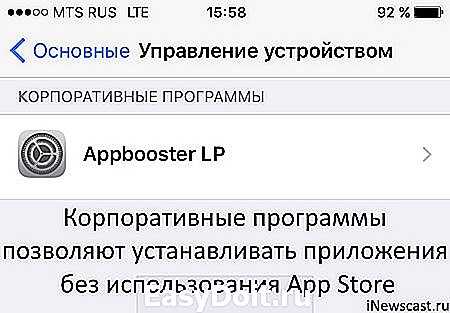
Так что изначально задумка была именно такая — использование специальных программ в узкой корпоративной среде или, например, их тестирование перед добавлением в App Store.
Однако, сейчас данный способ все чаще используется для совершенно других целей. С его помощью устанавливаются те приложения, которые по каким-то причинам запрещены к распространению через официальный магазин Apple.
Установка корпоративных программ в ОС iOS
Узнайте, как выполнять установку программ, создаваемых вашей организацией, и устанавливать с ними отношения доверия.
Эта статья предназначена для системных администраторов учебных учреждений, предприятий или других организаций.
Ваша организация может использовать программу Apple Developer Enterprise Program, чтобы создавать собственные корпоративные программы для iOS и распространять их для внутреннего использования. Прежде чем открывать эти программы, для них необходимо установить отношения доверия.
Если установка программы выполняется через управление мобильными устройствами (MDM), доверие устанавливается автоматически. При установке программы вручную доверие также необходимо установить вручную.
Apple рекомендует использовать для распространения программ решение MDM. Этот способ безопасен и не требует взаимодействия с пользователем. Корпоративные программы также можно устанавливать с собственного безопасного веб-сайта организации. Если вы не устанавливаете программы из своей организации, загружайте и устанавливайте программы только из Apple App Store. Это лучший способ обезопасить свои устройства iPhone, iPad и iPod touch.
Пожалуй, самый главный вопрос — а это опасно? Вдруг там вирусы?
Могут быть и вирусы. Но не в прямом смысле этого слова. Доверяя управление устройством корпоративному разработчику и запуская его программу, нужно просто разумно подходить ко всему этому. Если приложение вам не знакомо, то не стоит разрешать ему доступ к фотографиям, контактам, камере, микрофону, вводить данные своей почты, учетной записи, пароли и т.д.
Потому что одно дело, когда вы хотите заработать немного денег при помощи своего iPhone и от вас, кроме номера телефона (на который будут выплаты) ничего не просят — это нормально и логично. И совершенно другое — когда вас сразу же заставляют ввести данные своей карты и раскрыть всю информацию о себе.
Вывод — будьте бдительны.
Установка корпоративных программ в ОС iOS
Узнайте, как выполнять установку программ, создаваемых вашей организацией, и устанавливать с ними отношения доверия.
Эта статья предназначена для системных администраторов учебных учреждений, предприятий или других организаций.
Ваша организация может использовать программу Apple Developer Enterprise Program, чтобы создавать собственные корпоративные программы для iOS и распространять их для внутреннего использования. Прежде чем открывать эти программы, для них необходимо установить отношения доверия.
Если установка программы выполняется через управление мобильными устройствами (MDM), доверие устанавливается автоматически. При установке программы вручную доверие также необходимо установить вручную.
Apple рекомендует использовать для распространения программ решение MDM. Этот способ безопасен и не требует взаимодействия с пользователем. Корпоративные программы также можно устанавливать с собственного безопасного веб-сайта организации. Если вы не устанавливаете программы из своей организации, загружайте и устанавливайте программы только из Apple App Store. Это лучший способ обезопасить свои устройства iPhone, iPad и iPod touch.
Установка корпоративной программы и доверия к ней вручную
При первом открытии корпоративной программы, установленной вручную, выводится уведомление о том, что разработчик этой программы не является доверенным на данном устройстве. Это сообщение можно игнорировать, но в таком случае вы не сможете открыть программу.
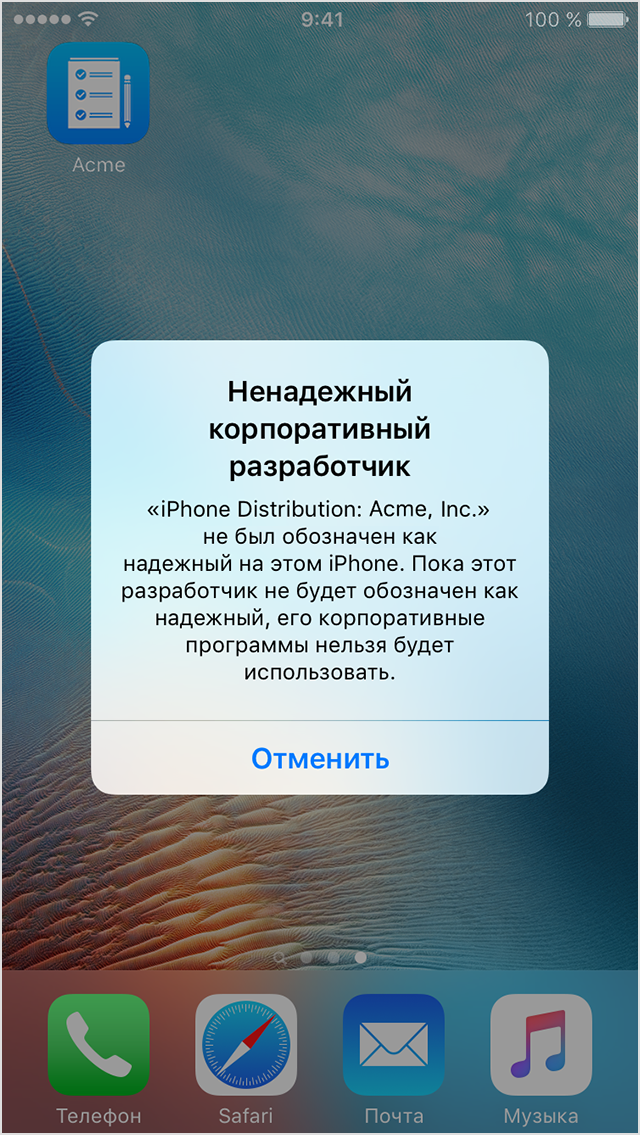
После закрытия сообщения можно установить доверие к разработчику программы. Выберите «Настройки» > «Основные» > «Профили» или «Профили и управление устройством». Под заголовком «Корпоративная программа» вы увидите профиль для разработчика.
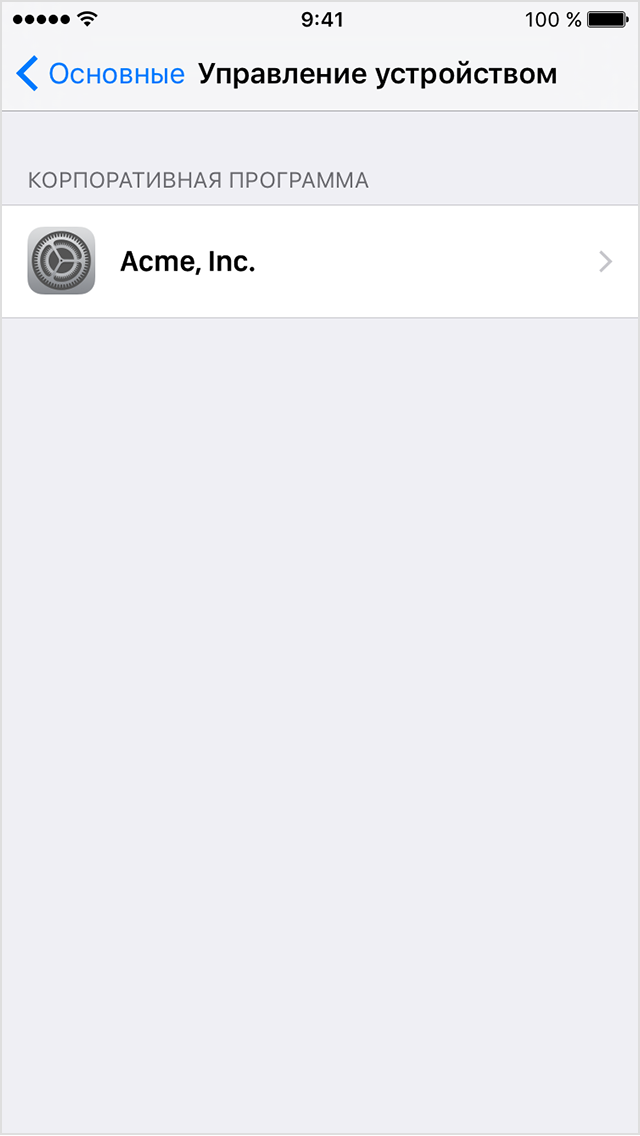
Нажмите имя профиля разработчика под заголовком «Корпоративная программа», чтобы установить доверие для данного разработчика.
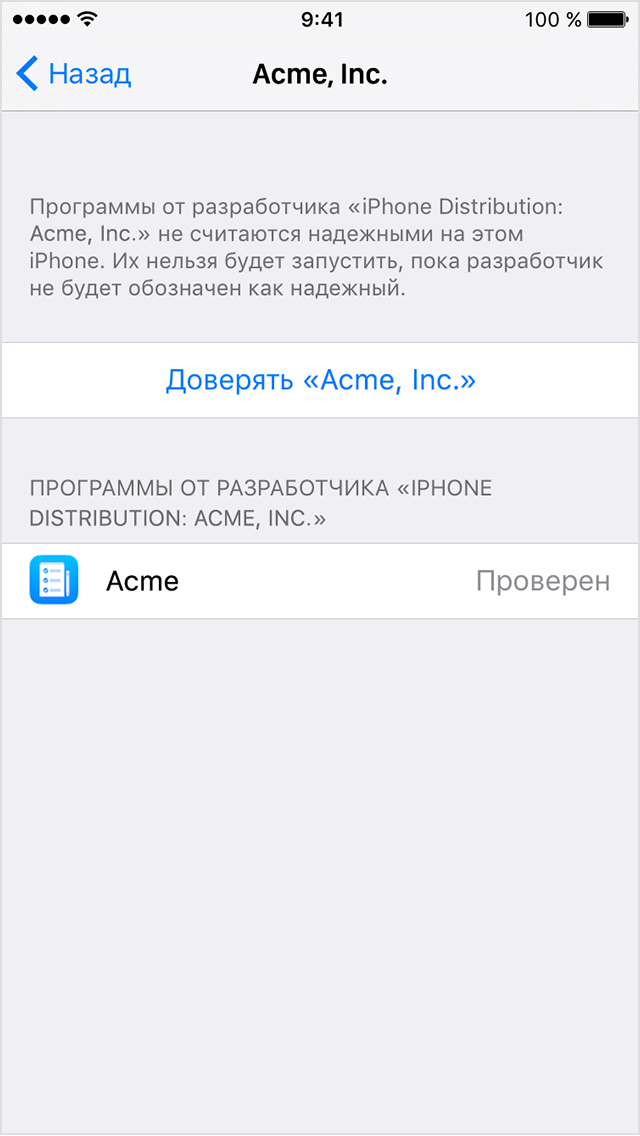
Будет выведен запрос на подтверждение вашего выбора. Когда профиль станет доверенным, вы сможете вручную устанавливать другие программы данного разработчика и сразу же открывать их. Разработчик останется доверенным до тех пор, пока вы не воспользуетесь кнопкой «Удалить программу» для удаления всех программ данного разработчика.
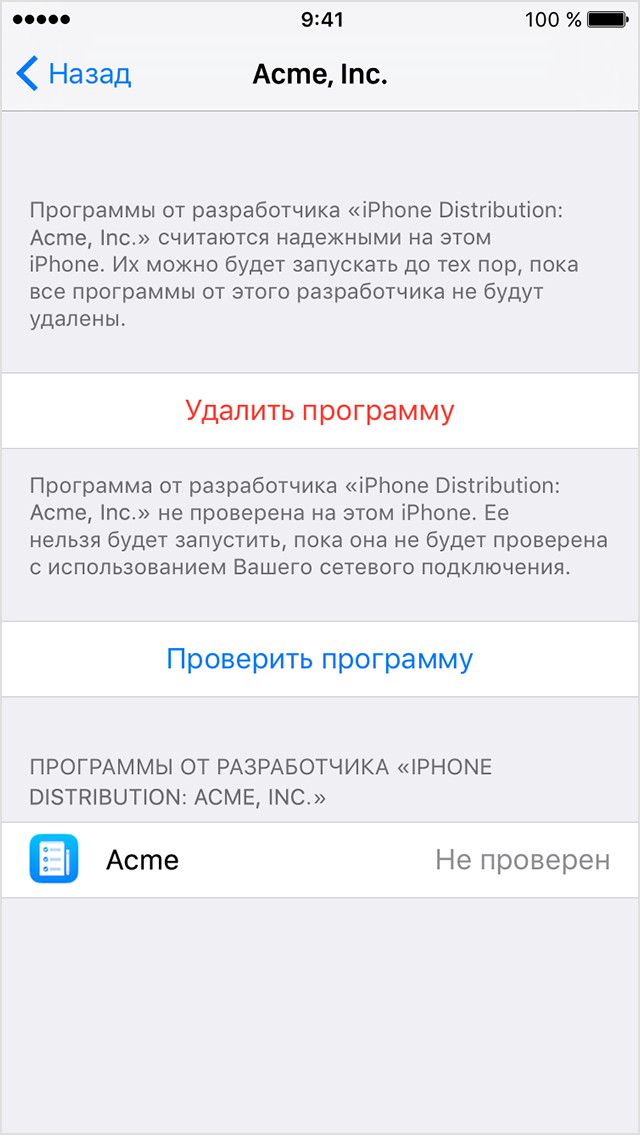
Для проверки сертификата разработчика при установке доверия необходимо подключение к Интернету. Если ваша сеть защищена брандмауэром, убедитесь, что его настройки разрешают соединения с веб-сайтом https://ppq.apple.com. Если при установке доверия к программе устройство не подключено к Интернету, на экране отобразится сообщение «Не проверен». Чтобы использовать программу, подключитесь к Интернету и нажмите кнопку «Проверить программу».
После проверки программы в первый раз устройство iPhone, iPad или iPod touch должно периодически перепроверять сертификат разработчика для поддержания доверия. Если перепроверить не удается, возможен вывод сообщения о том, что проверка скоро истечет. Для поддержания доверия подключите устройство к Интернету и нажмите кнопку «Проверить программу» или запустите саму программу.
Информация о продуктах, произведенных не компанией Apple, или о независимых веб-сайтах, неподконтрольных и не тестируемых компанией Apple, не носит рекомендательного или одобрительного характера. Компания Apple не несет никакой ответственности за выбор, функциональность и использование веб-сайтов или продукции сторонних производителей. Компания Apple также не несет ответственности за точность или достоверность данных, размещенных на веб-сайтах сторонних производителей. Обратитесь к поставщику за дополнительной информацией.
Как удалить «Developer» с iPhone или iPad?
Конкретного пункта меню, который отвечает за удаление «Developer», нет. Тогда что же делать? Как избавиться от меню «Разработчик»?
Самый верный способ:
Помогает практически всегда.
Если ничего не получилось, то остаются вот такие варианты.
Впрочем, до таких манипуляций дело доходит крайне редко. И это не может не радовать!:)
Всем привет, меня зовут Григорий, последние 5 лет занимался программированием под iOS. Сейчас решил сменить сферу деятельности и ударился в веб, но чтобы добро не пропадало, хочу поделиться с сообществом своими наработками, накопившимися за это время. Библиотеки выложены на GitHub и добавлены в CocoaPods. Инструкции по установке и использованию вы сможете найти по ссылкам на GitHub, здесь же будет краткое описание.
Минимальная поддерживаемая версия — iOS 6.0.
Как добавить сертификат в Apple
Откройте приложение «Здоровье»:
1. Нажмите «Обзор» в правом нижнем углу, а затем — «Иммунизации».
2. Выберите тип записи об иммунизации.
3. Нажмите запись о вакцинации с возможностью проверки с галочкой.
4. Нажмите «Добавить в Wallet».
02.05.2023 Как доверять сертификату iPhone
С каждым годом количество пользователей iPhone продолжает расти, а соответственно возрастает и необходимость обеспечения защиты данных и личной информации. Одним из способов обеспечения безопасности является использование сертификатов. Сертификаты — это цифровые подписи, которые гарантируют подлинность и безопасность передаваемых данных между двумя устройствами являются связующим звеном между клиентом и сервером
Важно понимать, что доверять сертификату — значит доверять отправителю информации
Однако, как можно доверять сертификату на iPhone? Существует несколько способов, которые помогут обеспечить безопасность данных на смартфоне Apple.
Перед установкой сертификата необходимо произвести его подписание. Для этого нужно пройти в меню «Настройки» > «Основные» > «Профили» > «Загруженный профиль» > «Установка профиля». Если телефон защищен код-паролем, биометрией или рисунком, необходимо подтвердить свою личность.
После подписания сертификата можно перейти к его установке. Необходимо зайти в раздел «Настройки» > «Основные» > «Об этом устройстве» > «Настройки доверия сертификатов» и выбрать нужный сертификат в списке. Далее нужно включить доверие для данного сертификата.
Если Вам нужно, чтобы iPhone доверял определенному приложению, можно перейти в раздел «Настройки» > «Основные» > «Профили и управл. устройством» и выбрать ссылку «Доверять» для данного разработчика приложения.
Если же необходимо добавить сертификат в список доверенных, то нужно в окне с информацией о корневом сертификате УЦ нажать на кнопку «Установить сертификат» и следовать инструкции.
Чтобы убедиться в надежности сертификата на iPhone, можно воспользоваться встроенной проверкой сертификатов. Для этого нужно зайти в браузер, перейти в раздел «Настройки», выбрать «Безопасность» и дезактивировать проверку сертификатов на выбранных ссылках.
Стоит также упомянуть о том, что стандарты безопасности и шифрования на iPhone являются высокими и обеспечивают надежную защиту данных. Однако, использование сертификатов поможет дополнительно подтвердить подлинность отправителя и обеспечить еще большую безопасность.
Установка корпоративной программы и доверия к ней вручную
Читайте так же
При первом открытии корпоративной программы, установленной вручную, выводится уведомление о том, что разработчик этой программы не является доверенным на данном устройстве. Это сообщение можно игнорировать, но в таком случае вы не сможете открыть программу.
Отключаем «ненадежного разработчика» в iOS 9
Ссылочка: .
После закрытия сообщения можно установить доверие к разработчику программы. Выберите «Настройки» > «Основные» > «Профили» или «Профили и управление устройством». Под заголовком «Корпоративная программа» вы увидите профиль для разработчика.
Читайте так же
Нажмите имя профиля разработчика под заголовком «Корпоративная программа», чтобы установить доверие для данного разработчика.
Будет выведен запрос на подтверждение вашего выбора. Когда профиль станет доверенным, вы сможете вручную устанавливать другие программы данного разработчика и сразу же открывать их. Разработчик останется доверенным до тех пор, пока вы не воспользуетесь кнопкой «Удалить программу» для удаления всех программ данного разработчика.
Для проверки сертификата разработчика при установке доверия необходимо подключение к Интернету. Если ваша сеть защищена брандмауэром, убедитесь, что его настройки разрешают соединения с веб-сайтом https://ppq.apple.com. Если при установке доверия к программе устройство не подключено к Интернету, на экране отобразится сообщение «Не проверен». Чтобы использовать программу, подключитесь к Интернету и нажмите кнопку «Проверить программу».
После проверки программы в первый раз устройство iPhone, iPad или iPod touch должно периодически перепроверять сертификат разработчика для поддержания доверия. Если перепроверить не удается, возможен вывод сообщения о том, что проверка скоро истечет. Для поддержания доверия подключите устройство к Интернету и нажмите кнопку «Проверить программу» или запустите саму программу.
Информация о продуктах, произведенных не компанией Apple, или о независимых веб-сайтах, неподконтрольных и не тестируемых компанией Apple, не носит рекомендательного характера и не рекламируются компанией. Компания Apple не несет никакой ответственности за выбор, функциональность и использование веб-сайтов или продукции сторонних производителей. Компания Apple также не несет ответственности за точность или достоверность данных, размещенных на веб-сайтах сторонних производителей. Помните, что использование любых сведений или продуктов, размещенных в Интернете, сопровождается риском. За дополнительной информацией обращайтесь к поставщику. Другие названия компаний или продуктов могут быть товарными знаками соответствующих владельцев.
Установка всех программ для айфонов осуществляется через AppStore. Для рядовых пользователей это стандартные действия. Но гаджеты Apple также используют крупные компании, которые кроме обычных звонков и сообщений часто решают с использованием данной техники нестандартные вопросы, для них требуется установка узкоспециализированных программ. Делают их индивидуально для конкретных пользователей, после чего устанавливают на устройство. Использовать AppStore в этом случае непрактично, так как долго. В связи с этим компания Apple создала для iOS специальную возможность установки программ корпоративного направления. Это позволяет установить программу собственной разработки быстро и удобно.
Изначально разработка применялась именно в таком направлении, но сегодня этот способ применяют также для других целей – для установки запрещенных к скачиванию через маркет приложений для Apple.
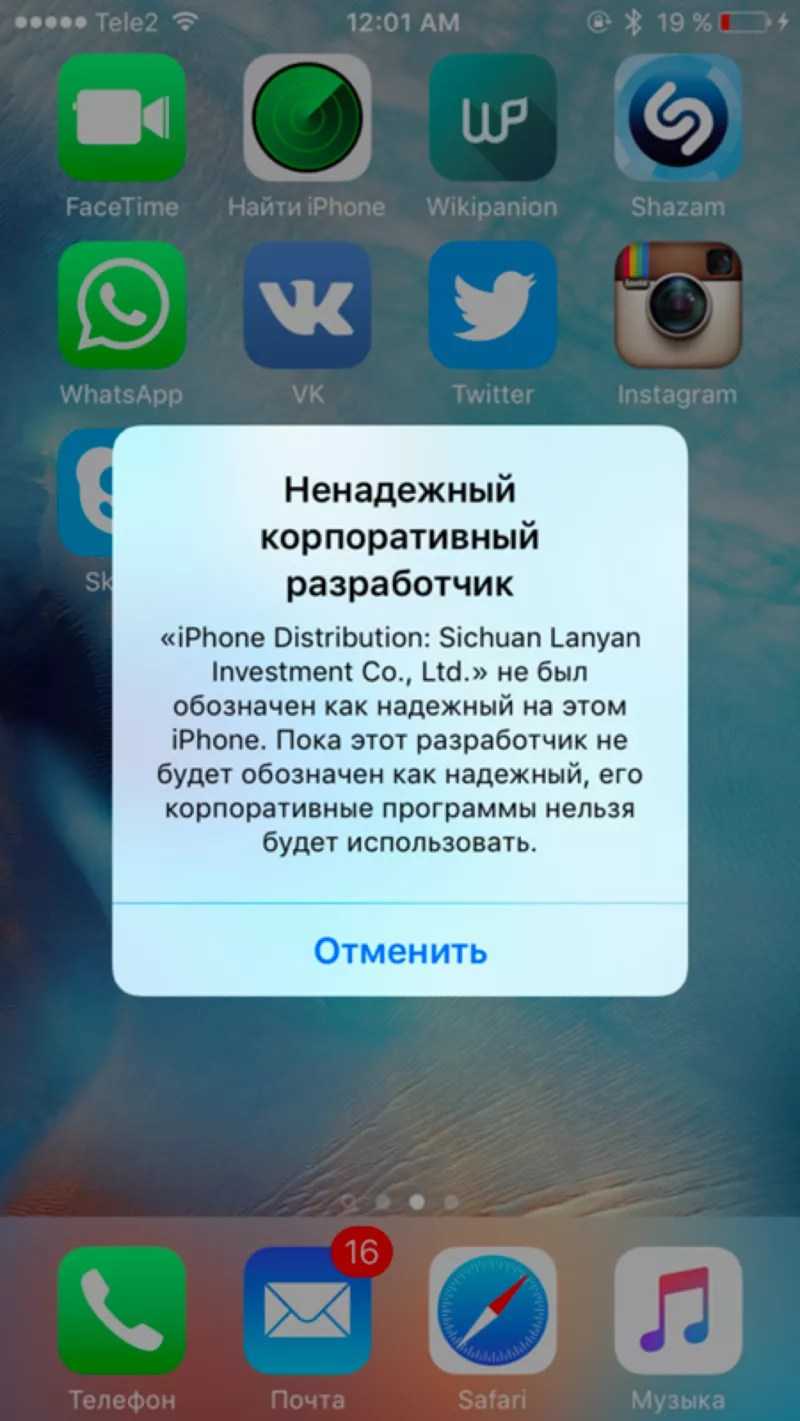
Чтобы избавиться от постоянно появляющегося сообщения о том, что разработчик ненадежный, нужно его добавить в список и сделать доверенным. Или сбросить програмку, требующую обозначить конкретного разработчика как надежного.
Для этого нужно:
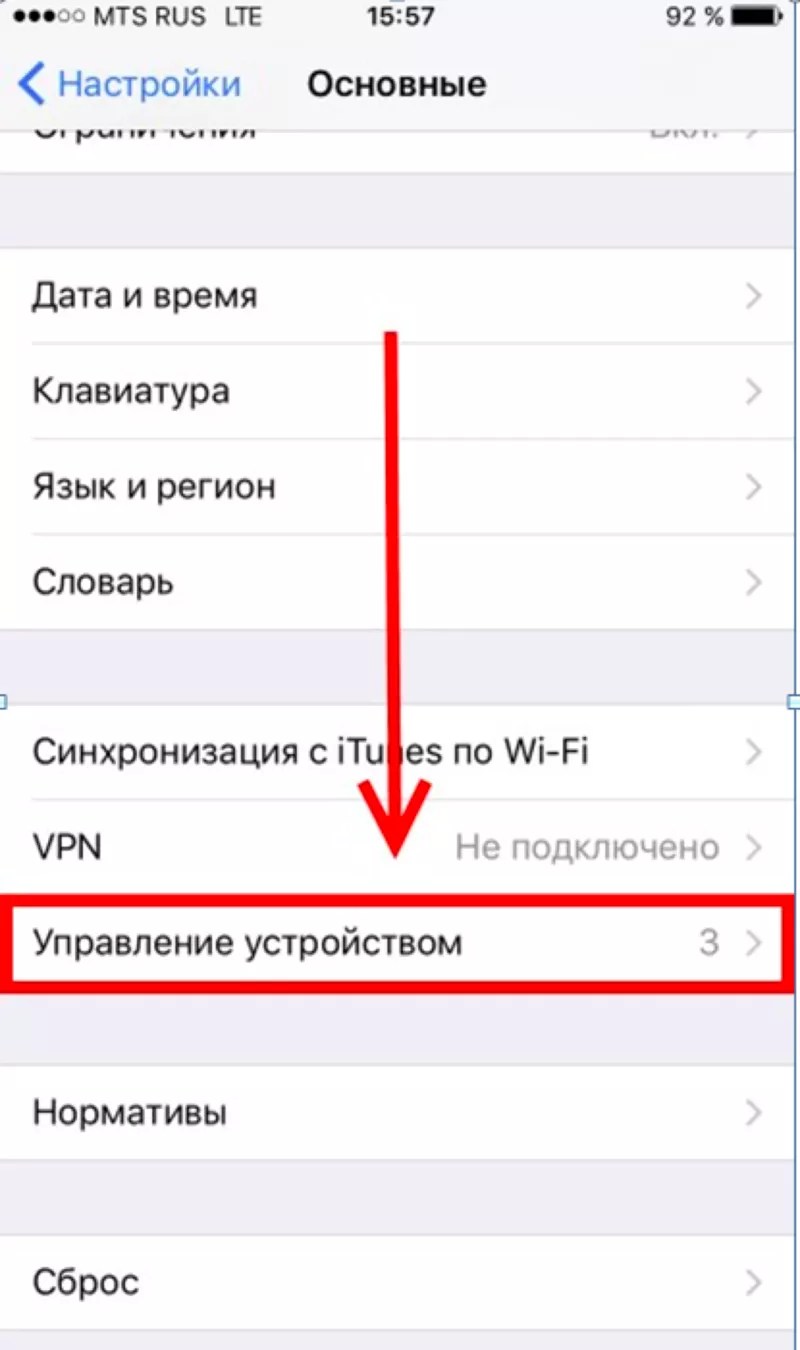
После выполнения этих действий разработчик будет отнесен к доверенным для данного айфона или айпада. Программы перестанут выдавать эту ошибку.
LGViews
Часто хочется расширить функционал той или иной вьюхи. Почему для UILabel нельзя задать contentEdgeInsets? Если я хочу расположить UILabel поверх картинки, то для удобства чтения текста, вместо того, чтобы расширить background, приходится создавать дополнительную UIView. Или для UIButton, почему для каждого состояния можно задать текст, цвета текста, картинку, картинку background’a, но банального цвета background’a задать нельзя. А что насчет выбора расположения картинки относительно текста?
- contentEdgeInsets для UILabel
- backgroundColor для разных состояний UIButton
- Возможность задать UIButton не прямоугольную форму за счет масок
- Выбрать расположение картинки относительно текста в UIButton
- Задание максимальной длины текста для UITextField и UITextView
- contentEdgeInsets для текста и боковых изображений в UITextField
- Удаление лишних пробелов и переносов строк из UITextField
- Возможность авторасширения для UITextView с заданием максимальной высоты или количества строк
- placeholder для UITextView
LGPlaceholderView
Если у вас клиент-серверное приложение, то при переходе на новый контроллер часто приходится загружать данные. Чтобы не фризить UI, делать это нужно в дополнительном потоке. Но что показывать пользователю, пока происходит загрузка? А показывать можно разное, для этого и сделан LGPlaceholderView.
- Текст
- UIActivityIndicatorView
- Текст + UIActivityIndicatorView
- UIProgressView
- Текст + UIProgressView
- Кастомную вьюху
При инициализации нужно указать вьюху, которую вы будете скрывать:
События можно отлавливать с помощью нотификаций:
Для показа предусмотрены различные методы, в зависимости от того, какой стиль вы хотите задать:
Чтобы скрыть placeholder, нужно вызвать:
Кроме того, различные стили можно комбинировать, если вы вызовите несколько «show» методов подряд, то LGPlaceholderView сменится на другой.
LGHelper, LGHelper+NS, LGHelper+UI
Каждый день мы решаем огромное количество повторяющихся задач. Большинство из них мы помним, но часто мелкие детали реализации ускользают и приходится периодически освежать их в памяти. Данные хелперы — это библиотеки, содержащие в себе всевозможные макроссы и методы, помогающие в повседневной жизни. Я собрал здесь довольно много полезной информации, не обязательно даже использовать их в своих проектах, иногда полезно бывает просто заглянуть, чтобы вспомнить ту или иную фичу.
Обработка изображений, конвертация цветов, использование масок, отправка электронных писем, вызов звонка с подтверждением и без, показ местоположения на карте, узнать состояние подключения к интернету, добавить человека в адресную книгу, закодировать данные, получить MD5 и SHA1 хэши, добавить событие в календарь, получить изображение с камеры… и многое многое другое, что я не буду здесь перечислять. Думаю названия всех методов и переменных должны быть более-менее интуитивно понятны, поэтому, чтобы ознакомиться с полным списком возможностей, предлагаю просмотреть header файлы исходников.
LGDrawer
Программное рисование изображений давно будоражит мой ум. Растровые картинки понемногу отмирают, даже apple в последних версиях xcode добавила поддержку для векторных изображений. Но что если не отягощать приложение дополнительными ресурсами, а рисовать изображения прямо внутри, благо инструменты позволяют.
- Качество изображений всегда на высоте, так как не требуется масштабирование, каждый девайс рисует именно то что нужно ему;
- Легкое и быстрое изменение содержимого (если, к примеру, необходимо поменять цвет, вместо того чтобы открывать редактор, загружать картинку, изменять цвет и сохранять, достаточно будет всего лишь поменять один параметр в коде);
- Облегчение веса конечного архива с приложением.
- Прямоугольник (квадрат)
- Эллипс (круг)
- Треугольник
- Плюс
- Крест
- Линия
- Галочка
- Стрелочка
- Сердце
- Звезда
- Меню (3 параллельных линии с возможными точками)
- Различные тени
- Возможность накладывать изображения друг на друга, или вырезать одни изображения из других
Принцип рисования следующий. У каждого метода есть параметры, где вы можете задавать размер области (холста), в которой будет находиться изображения, её заливку; размер самого изображения, его заливку, обводку, тень, смещение относительно центра внутри холста, угол поворота изображения и, если возможно, толщину линий и закругления углов. Не все параметры удалось реализовать для каждого метода, но старался по максимуму возможного.
Было бы очень интересно, если сообщество помогло расширить возможности данной библиотеки. Во-первых, добавить недостающие параметры там, где этого не смог я. Во-вторых, увеличить каталог возможных изображений.
LGAlertView
UIAlertView — один из часто используемых компонентов при разработке на iOS. Выглядит и работает из коробки замечательно, проблема в том, что возможностей кастомизировать его Apple практически не дает, есть только несколько стандартно заданных стилей отображения. А что если нам нужно вставить внутрь свою вьюху, или банально поменять цвет кнопок или фона? Вот и было принято решение написать универсальный класс, который повторял бы работу UIAlertView, но имел широкие возможности по настройке. Так и появился LGAlertView.
При инициализации у нас есть возможность выбора между несколькими стилями:
Для возможности отлавливать события есть несколько путей: делегирование, как в стандартном UIAlertView, и блоки (кому как больше нравится). Кроме того, предусмотрены NSNotification для появления и исчезновения LGAlertView с экрана. Сначала думал добавить нотификации и для кнопок, но решил, что все-таки это будет лишним.
Для настройки внешнего вида есть много свойств. Перечислять их долго, думаю из названий должно быть все понятно:
Чтобы показывать или скрывать LGAlertView предусмотрены следующие методы:
Кроме того удалось добиться правильного поведения в случае, когда появляется несколько вьюх подряд без закрытия предыдущих. Вы можете не боясь комбинировать UIAlertView, UIActionSheet, LGAlertView и LGActionSheet. При появлении новых старые будут исчезать, а при исчезновении — появляться.
Как обозначить приложение надежным на айфоне
Настало время разобраться с тем, как обозначить надежного разработчика на iPhone. Обозначение надежности приложения – это то же самое, что и обозначение надежности разработчика.
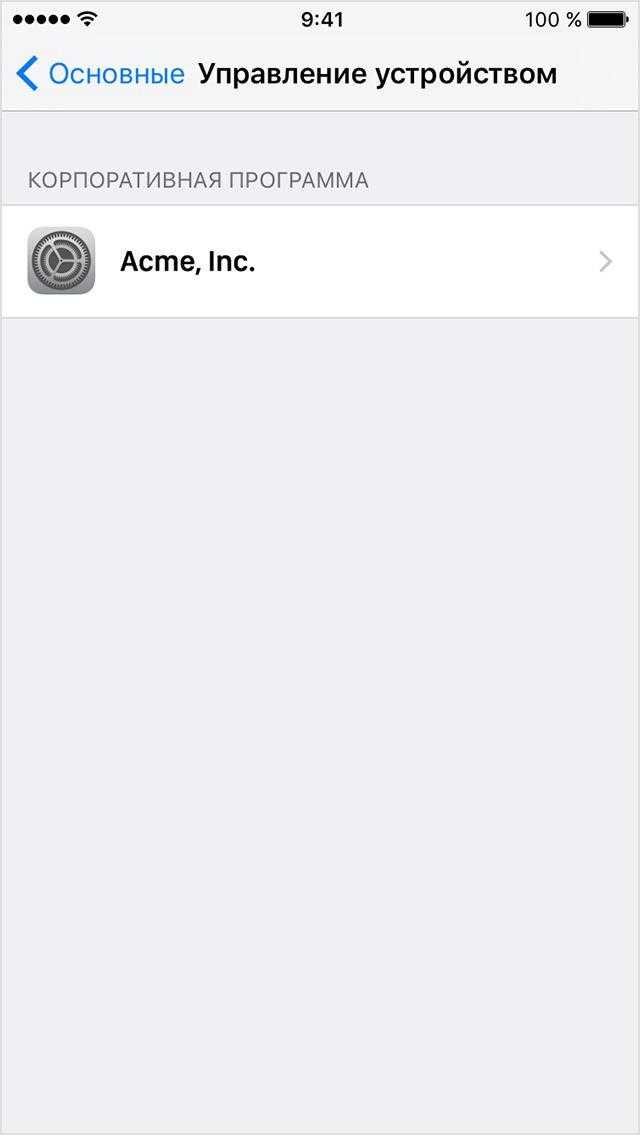
Приложение, которому нужно предоставить доверие, автоматически высветится в соответствующем окне
Если указать доверие к приложению, то его получит и производитель и, как следствие, все остальные его продукты, которые можно будет установить и использовать на данном гаджете айфон или айпад. Из этого исходит то, что добавление программы в список доверенных является тем же самым действием, что и подтверждение надежности поставщика программного обеспечения.
Следовательно, подойдет способ, описанный выше. Если пользователь столкнулся с подобным уведомлением, то его необходимо принять и следовать пошаговой инструкции:
- Перейти на главный экран меню своего айфона и найти в нем иконку «Настройки» в виде шестеренки.
- Нажать на нее и выбрать из всех конфигураций пункт «Основные». Он находится непосредственно рядом со значком шестеренки на первой странице меню настроек.
- Выбрать подпункт «Профили и управление устройством» (в некоторых версиях операционной системы он может называться «Управление устройством»).
- Выбрать наименование разработчика в списке корпоративных приложений.
- Нажать на кнопку «Доверять этому разработчику» и подтвердить свое действие.
Это позволит установить и запустить на iPhone или iPad приложение не и официального магазина App Store.
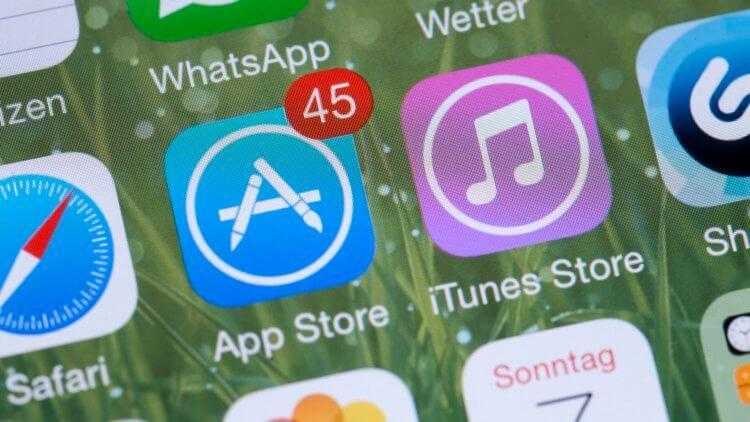
Apple хочет, чтобы пользователи скачивали ПО только из АпСторе
Важно! Подпункт «Профили и управление устройством» не появится в настройках до тех пор, пока пользователь впервые не столкнется с проблемой «Ненадежный корпоративный разработчик»
Как обозначить приложение на iPhone надежным: шаг за шагом
Шаг 1: Откройте настройки на вашем iPhone.
Шаг 2: Прокрутите вниз и найдите раздел «Общее».
Шаг 3: В разделе «Общее» найдите пункт «Профили и управление устройством».
Шаг 4: Нажмите на пункт «Профили и управление устройством».
Шаг 5: Выберите профиль, который вы хотите обозначить как надежный.
Шаг 6: Нажмите на кнопку «Доверять» рядом с названием выбранного профиля.
Шаг 7: Подтвердите ваш выбор, нажав на кнопку «Доверять» во всплывающем окне.
Шаг 8: Теперь выбранный профиль будет обозначен как надежный на вашем iPhone.
Шаг 9: Проверьте, что у приложения есть значок у профилей, для которых вы выбрали «Доверять».
Шаг 10: Приложение теперь считается надежным и будет работать без проблем на вашем iPhone.
Теперь вы знаете, как обозначить приложение на iPhone надежным. Следуя этим простым шагам, вы сможете безопасно использовать приложения на вашем iPhone и быть уверенными в их надежности.
Что означает ненадежный корпоративный разработчик на айфоне
По сути, такое сообщение ошибкой не является. Это уведомление, и оно никак не влияет ни на основные функции операционной системы, ни на ее дополнительные компоненты. Полный текст сообщения выглядит следующим образом: «Ненадежный корпоративный разработчик не был обозначен как надежный на этом iPhone. Пока этот разработчик не будет обозначен как надежный, его корпоративные программы нельзя будет использовать».
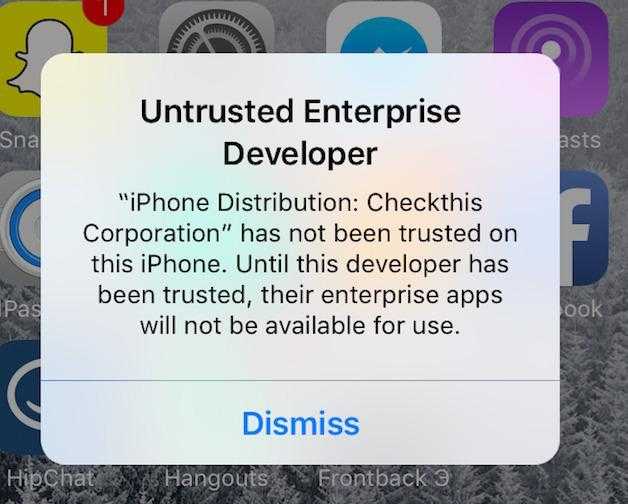
Ошибка на iOS9 «Untrusted Enterprise Developer»
Как все знают, программы и игры на айфон должны скачиваться только из официального магазина App Store. Это работает для большинства пользователей, но есть и другая группа – корпорации и компании. Они также могут использовать смартфоны не только для звонков и выхода в сеть, но и для решения задач, связанных с бизнесом. Для этого им нужны специализированные программы. Когда последние готовы, то отправлять их в магазин и ждать никто не будет. Для этого существует «Установка корпоративных программ».
Важно! Чаще всего эту функцию используют не по назначению и распространяют через нее программы, которые по тем или иным причинам были заблокированы в официальном магазине или не были допущены к продаже в принципе. Помимо не допущенных к продаже и установке программ, в файлах могут содержаться вирусы и прочие вредоносные программы
Этого нельзя исключать. Никогда не стоит открывать доступ к фотографиям, видеозаписям, музыке и прочим данным программе, которая установлена не из официального источника
Помимо не допущенных к продаже и установке программ, в файлах могут содержаться вирусы и прочие вредоносные программы. Этого нельзя исключать. Никогда не стоит открывать доступ к фотографиям, видеозаписям, музыке и прочим данным программе, которая установлена не из официального источника.
В случае, когда операционная система блокирует установку приложения из стороннего источника, а его все равно надо поставить, сообщение придется убрать. Если появляется ошибка «Разработчик не был обозначен, как надежный на этом iPhone», и что с ней делать – подробно рассказано в следующих разделах.

Исправить ошибку поможет добавление фирмы в доверенные
Одно дело, когда приложение просит номер телефона для регистрации, отправки уведомлений и других действий. И совершенно другое, когда софт, не успев установиться, уже требует ввести личную информацию о себе или других людях, а также запрашивает номер банковской карты или другие конфиденциальные данные.
Какие ограничения накладываются на ненадежного корпоративного разработчика на айфоне
Ограничение по сути одно – невозможность запустить программу такого производителя цифровых продуктов и пользоваться. Оно и самое существенное. Человек просто не сможет воспользоваться предоставленным функционалом или старой и стабильной версией того или иного приложения, которое необходимо ему из-за технических особенностей его девайса.
Важно! Сюда входит и невозможность обновить операционную систему для работы с новыми версиями приложений, ошибки и сбои в новых сборках программного обеспечения и так далее

Программа из сторонних источников может быть зараженной
Таким образом, было разобрано, что такое ненадежный разработчик iOS, отключить которого можно через меню настроек. Вопрос, как на айфоне обозначить надежного разработчика, решается с помощью одной функции, которая позволяет не только убирать уведомление, но и обратно снимать статус доверия с объекта разработки.
Источник
Подтвердите свой выбор и закройте меню «Настройки»
Когда вы закончили настройку безопасности для приложения на iPhone, вам необходимо подтвердить свой выбор и закрыть меню «Настройки».
Чтобы подтвердить свой выбор, просмотрите все настройки, которые вы внесли, и убедитесь, что они соответствуют вашим предпочтениям и требованиям безопасности. Если вы забыли что-то настроить или решили изменить свои предпочтения, вы можете вернуться в соответствующие разделы меню «Настройки» и внести изменения.
Когда вы убеждены, что все настройки правильно сделаны, вы можете закрыть меню «Настройки». Для этого просто нажмите на кнопку «Готово» или «Закрыть», которая обычно расположена в правом верхнем углу экрана. После этого вы будете перенаправлены обратно на главный экран вашего iPhone.
LGViewControllers
Так же обстоят дела и с UIViewController’ами. Но тут расширять возможности было сложнее и не так очевидно, поэтому не считаю, что смог в полной мере добиться желаемого результата.
- Добавил UIScrollViewController и UIWebViewController
- Для UITableViewController, UICollectionViewController и UIScrollViewController добавил LGRefreshView и LGPlaceholderView; для UIWebViewController только LGPlaceholderView
- Для UITableViewControlle добавил новый метод делегата «heightForRowAtIndexPathAsync», который позволяет асинхронно рассчитывать высоту ячеек. То есть, если у вас динамическая высота ячеек и вы часто подгружаете список, данный метод поможет избежать задержек в интерфейсе
- Для UICollectionViewController попытался упростить инициализацию layout’а, чтобы можно было настроить сетку без лишних рассчетов
- UIWebViewController можно использовать без наследования, а сразу передавать в тело ссылку на нужный ресурс при инициализации
- Добавил методы для автоматического слежения за клавиатурой, то есть contentInsets будут меняться при появлении и исчезновении клавиатуры